
Sadržaj:
- Autor John Day [email protected].
- Public 2024-01-30 09:34.
- Zadnja promjena 2025-01-23 14:47.


Ovo uputstvo napisano je kao odgovor na pokvaren daljinski upravljač Xbox.
Simptomi su da izgleda da daljinski upravljač okida. Kad usmjerim daljinski upravljač prema TV prijemniku samo u svrhu testiranja, mogu vidjeti crvenu LED lampicu koja treperi na prijemniku, ali kada usmjerite daljinski upravljač prema prijemniku Xbox, nema reakcije na pritiske tipki. Tako sam prije nekog vremena demontirao daljinski i spojio infracrveni izlaz na osciloskop. Signal koji dolazi iz opsega bio je posebno bučan pulsni vlak pa sam sumnjao da je razdvajanje loše na PCB -u. Dodavanje malog kondenzatora za površinsko postavljanje blizu naponskog pina gdje se napon baterije dovodi na IC rješava problem. Prema mom primjeru, kondenzator možete spasiti sa starog telefona ili USB -a. Dopunski kondenzator možete vidjeti na donjoj fotografiji. Nalazi se okomito na napajanje IC -a. Dodatna zelena žica spojena je na 0V (uzemljenje) na PCB -u. Mislim da pravi problem leži u lošem izboru kondenzatora za razdvajanje. Xbox daljinski upravljač ima samo elektrolitik koji je sklon propuštanju i također nije postavljen dovoljno blizu IC -a zbog mehaničke prirode sklopa koji je jednostrana PCB. Evo mojih koraka za popravljanje daljinskog upravljača ILI možete pogledati na youtubeu https://www.youtube.com/embed/CKqQZv4i4x0Napomena, ovo bi rješenje moglo dobro funkcionirati za druge daljinske upravljače koji imaju lošu vezu ili kondenzatore koji propuštaju.
Korak 1: Otvorite Xbox Remote - Identificirajte IC i provjerite elektrolitičku kvalitetu



Za otvaranje plastičnog sklopa daljinskog upravljača trebat će vam odvijač i olovka.
S obje strane daljinskog upravljača postoje dva mjesta za umetanje oštrice odvijača. (Pogledajte fotografije). Nakon što kliknete otvoriti plastiku s obje strane, trebat će vam nož za olovke koji će raditi sa svake strane plastike kako bi otpustio i razdvojio plastični sklop. S otvorenom skupštinom dobro je vrijeme za provjeru IC broja. Nadam se da je ovo jedini IC koji su napravili Xbox ljudi, ali to možete provjeriti ovdje. Broj IC čipa trebao bi biti isti osim šifri proizvodnje i oznaka datuma. Opet pogledajte fotografiju na kojoj je IC ispod povećala. Sada je također dobro vrijeme za provjeru stanja elektrolitičkog kondenzatora (vrijednost - 47uF 25V). Provjerite ima li na dnu gužve/tekuće tvari. oko sastavnih nogu. Kondenzator mi je otkazao, ali zapravo sam ga ostavio uključenim i samo sam dodao dodatni kondenzator. Fotografija s oštricom odvijača koja pokazuje na kondenzator pokazuje vam koji je to. Mogli biste zamijeniti elektrolitički kondenzator, ali najvjerojatnije će ponovno pasti. Popravak kondenzatora za površinsko postavljanje koji ćemo dodati nema problema s curenjem.
Korak 2: Nabavite komponente - Pronađite dodatni kondenzator za korištenje i malo žice


Kondenzator za Xbox daljinski upravljač koji sam koristio bio je površinski nosač.
Ja sam svoj pronašao na starom telefonu, ali slomljeni USB ključevi su dobar izvor jer imaju nekoliko odvojenih kondenzatora blizu IC -a na PCB -u koji se lako identificiraju i uklanjaju. Fotografije s ovim korakom prikazuju kondenzatore sa starog USB ključa na koje ukazuje oštrica skalpela. Ne brinite se previše oko točne vrijednosti ovog kondenzatora. Idealna vrijednost bila bi oko 100nF, ali većina kondenzatora smještenih oko IC -a trebala bi biti blizu te vrijednosti. Upamtite da je vaš kondenzator nadopuna već postojećeg elektrolita. Dodatni kondenzator smješten blizu noga IC poboljšat će razdvajanje. Da biste uklonili kondenzatore, morate postaviti lemilicu na oba kraja kondenzatora tako da zagrijavate oba kraja istovremeno. Dok se lem topi, završit ćete s kondenzatorom zalijepljenim za vrh lemilice i možete ga obrisati s odvijača ili noža. Kad je kondenzator podignut, provjerite ne postoje lemni mostovi između oba kraja kondenzatora. Kondenzator možete držati pincetom i nježno ponovno napuniti lemne terminale kondenzatora samo kako biste ih uredili. Sada biste trebali imati dodatni kondenzator. Mala zelena žica koja se koristi nije ništa posebno. Dovoljna je samo fina izolirana žica koja se može spasiti od svih drugih pokvarenih električnih predmeta.
Korak 3: Dodajte dodatni kondenzator u IC

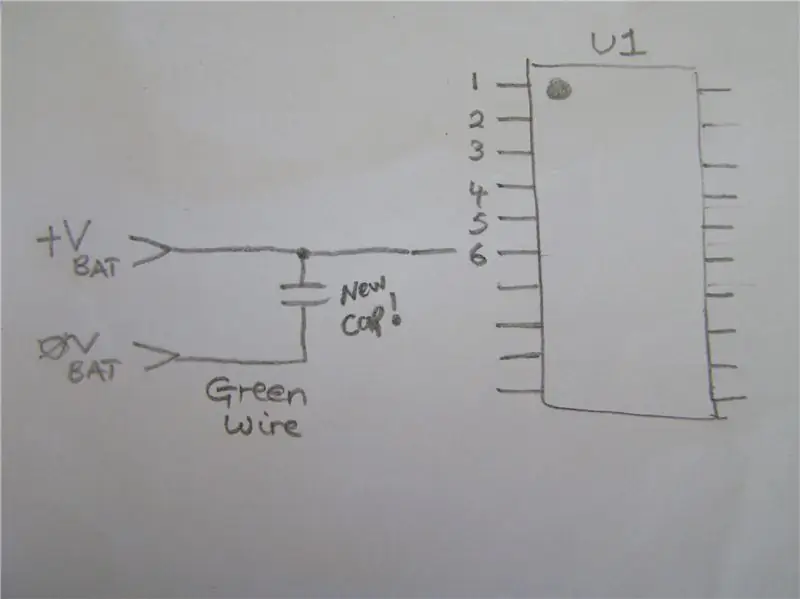

Sada ćete dodati IC kondenzator prema fotografiji.
Električne veze koje ostvarujete možete vidjeti na jednostavnoj shematskoj fotografiji od papira. Jedan kraj kondenzatora lemljen je na pin/ nogu 6 IC -a, a drugi kraj kondenzatora ožičen je natrag na nul -volte/ masu PCB -a. Dok držite kondenzator pincetom, lemilicom zagrijte iglu/nožicu 6 IC -a lemilicom i gurnite jedan kraj kondenzatora na nožicu IC -a, a zatim uklonite željezo i ostavite da se ohladi. Kondenzator treba stajati okomito od kraka IC -a. Sada zagrijte drugi kraj kondenzatora i na njega pričvrstite malu izoliranu žicu i spojite drugi kraj prema fotografiji. Ovo je zelena žica na fotografijama. Sada biste trebali imati ugrađen kondenzator. Ako imate multimetar, mogli biste provjeriti kontinuitet veza. Također možete vruće zalijepiti kondenzator i žicu kako biste mu dali mehaničku stabilnost ako je potrebno.
Korak 4: Dovršavanje - Očistite, testirajte i ponovno sastavite

Prije potpune ponovne montaže dobro je očistiti kontakte sklopke PCB-a na PCB-u.
Možete ih obrisati s malo špirita (metiliranog ili bijelog) na pupoljak vate. Budite nježni s tim kontaktima jer se na njih samo gleda! (Pogledajte fotografiju kontakta prekidača) Gumena tipkovnica i plastični sklop, ako je prljav, mogu se očistiti u toploj vodi sa sapunom starom četkicom za zube i ostaviti da se osuši. Prije testiranja i ponovnog sastavljanja provjerite je li tipkovnica potpuno suha. Sada isprobajte svoju izmjenu djelomičnim sklopom. Postavite PCB u donji plastični sklop i ponovno umetnite baterije. Sada privremeno postavite tipkovnicu s gumenim gumbima preko gumba na PCB -u tako da gornji plastični sklop samo postavite na vrh. Pritisnite gumbe i provjerite ima li odgovora na Xboxu. Nadajmo se da ćete u ovom trenutku imati radni daljinski upravljač i da ga možete ponovno sastaviti. Ako se ne vratite, provjerite jesu li spojevi za lemljenje ispravni i dobre kvalitete. Također provjerite baterije ako daljinski upravljač dugo leži. Imajte na umu da ovaj popravak može dobro funkcionirati s drugim neispravnim daljinskim upravljačima, ali morat ćete obrnuto inženjerirati povezivanje napajanja baterije s IC -om kako biste znali gdje dodati kondenzator. Uvijek nastojte postaviti kondenzator što je moguće bliže IC -u bez ometanja bilo kojeg plastičnog sklopa. Zato nemojte još bacati taj daljinski upravljač …… krenite !! Hvala na gledanju.
Preporučeni:
Kako dodati IR daljinski upravljač u sustav zvučnika: 5 koraka (sa slikama)

Kako dodati IR daljinski upravljač u sustav zvučnika: U ovom ću vam projektu pokazati kako sam stvorio dodatni krug za svoj zvučnički sustav kako bih ga bežično upravljao pomoću domaćeg daljinskog upravljača. Započnimo
TV daljinski upravljač postaje RF daljinski -- NRF24L01+ Vodič: 5 koraka (sa slikama)

TV daljinski upravljač postaje RF daljinski || Vodič za NRF24L01+: U ovom projektu ću vam pokazati kako sam koristio popularni nRF24L01+ RF IC za bežično podešavanje svjetline LED trake putem tri beskorisna gumba na daljinskom upravljaču televizora. Započnimo
IRduino: Arduino daljinski upravljač - oponašajte izgubljeni daljinski upravljač: 6 koraka

IRduino: Arduino daljinski upravljač - oponašajte izgubljeni daljinski upravljač: Ako ste ikada izgubili daljinski upravljač za televizor ili DVD uređaj, znate koliko je frustrirajuće morati hodati do, pronaći i koristiti gumbe na samom uređaju. Ponekad ti gumbi čak ne nude istu funkcionalnost kao daljinski. Primiti
Kako oponašati daljinski upravljač za televizor ili drugo pomoću Arduino Irliba: 3 koraka (sa slikama)

Kako oponašati daljinski upravljač za televizor ili drugo s Arduinom Irlibom: Uvod Pozdrav svima i dobrodošli na moj prvi Instructable.Danas ćemo naučiti, kako naslov kaže, oponašati daljinski upravljač za e TV ili nešto slično što radi s infracrvenim signalima pomoću Arduina (bilo koji model) .Problem je bio: Kako mogu prenijeti kodove na
Daljinski video daljinski upravljač za računalo Video player: 6 koraka

Daljinski video daljinski upravljač za računalo Video player: Izrađujem daljinski upravljač koji se povezuje s računalom putem USB -a. Veliki daljinski upravljač omogućuje mom djetetu odabir i reprodukciju videozapisa na starom računalu. Ovo je relativno jednostavan projekt. Osnovna komponenta je ili USB tipkovnica ili bežična USB tipkovnica. Zatim
